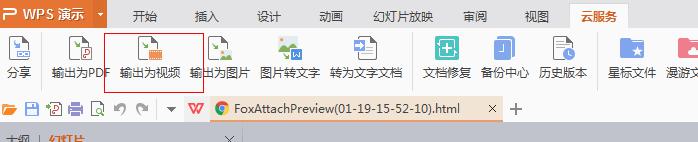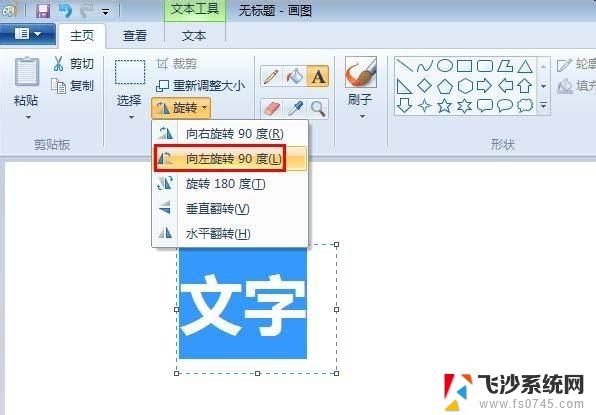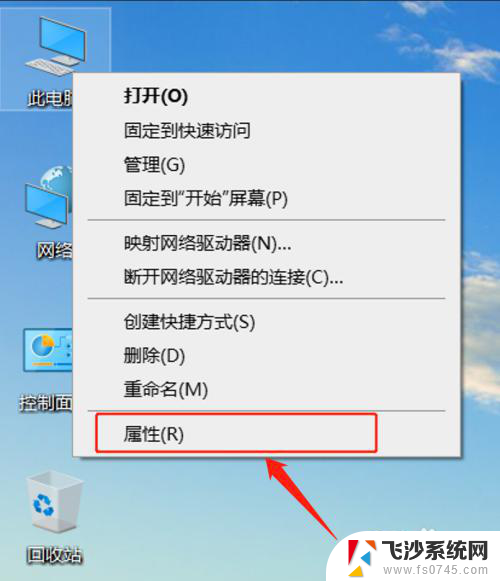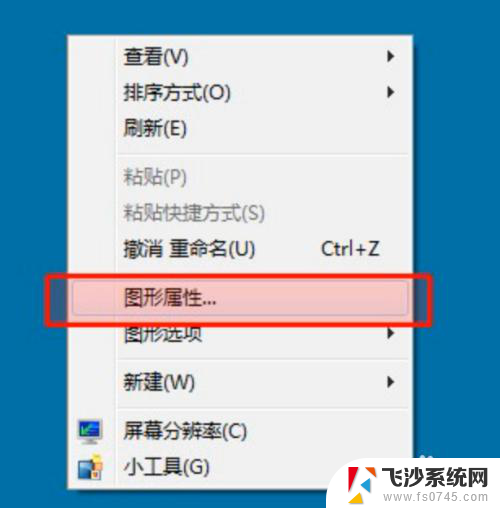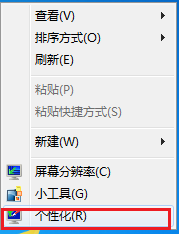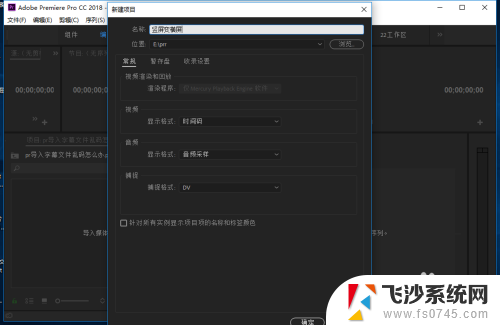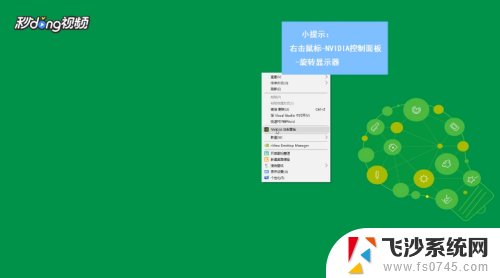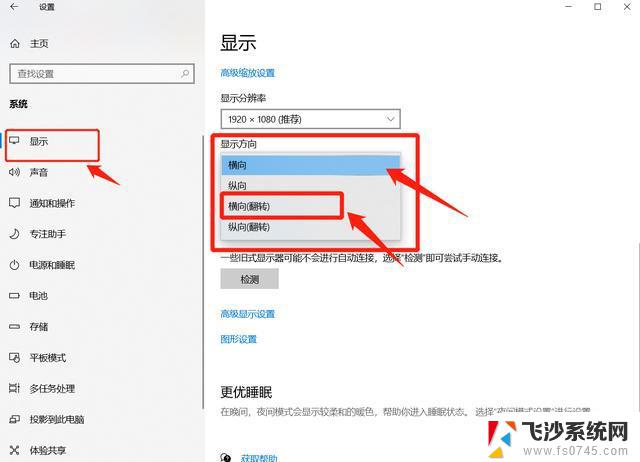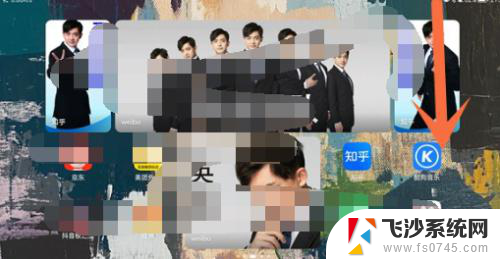笔记本电脑视频怎么旋转方向 如何调整视频旋转方向
在现代生活中,笔记本电脑已经成为我们不可或缺的工具之一,有时我们在观看视频时会遇到一个令人困扰的问题:视频的方向不正确。如何调整视频的旋转方向呢?幸运的是我们可以通过一些简单的方法来解决这个问题。接下来让我们一起探讨一下如何调整笔记本电脑视频的旋转方向。
方法如下:
1.拍了一堆迷之角度的视频,影响正常观看,难道要歪着头看视频,不可能呢。
如果不需要编辑视频,只是需要方便观看的话。可以使用常用的播放器,进行画面选择。
2.打开播放器,点击鼠标右键。找到视频——图像旋转——选择按图像高宽比例旋转。这种方法只是便于临时的观看,不能永久保存视频图像。
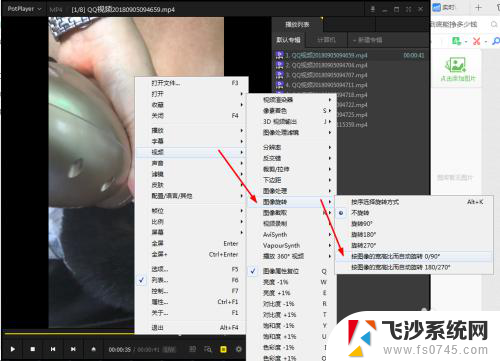
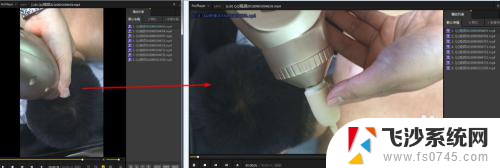
3.如果想要把旋转方向的视频保存下来,可以使用格式工厂的软件进行旋转。打开格式工厂软件,将视频拉到空白处。点击【配置】-【旋转】-【确定】。
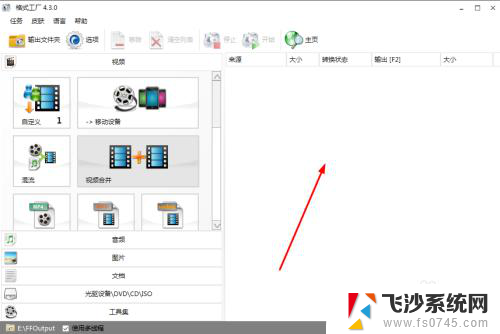
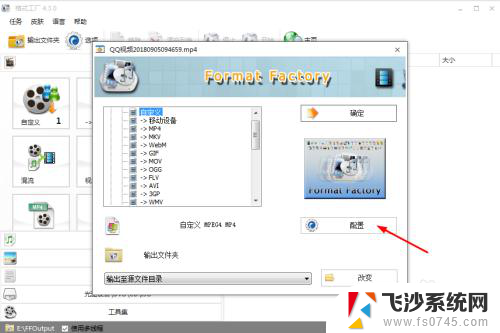
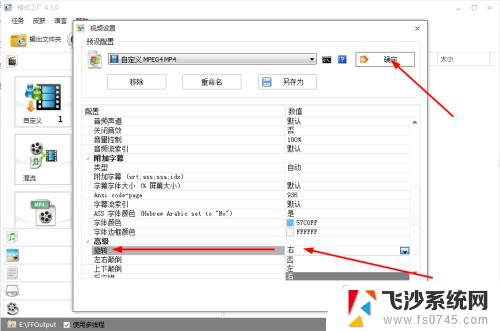
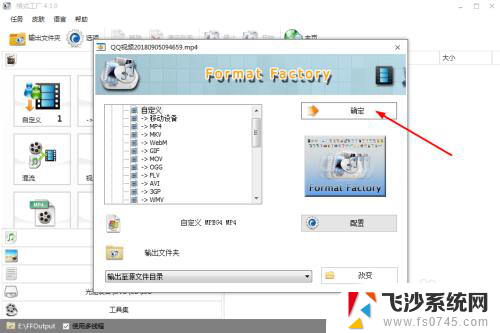
4.设置好后,就可以点击【开始】,输出视频。
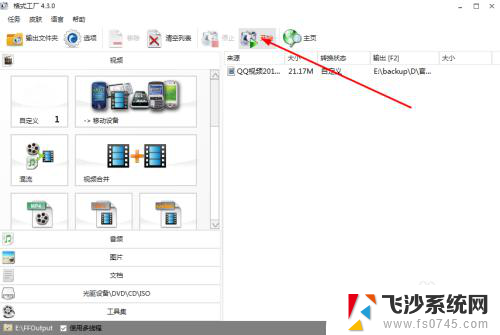
5.使用格式工厂方便的地方,比如原来的视频比例是:540宽*960。旋转后可以为960宽*540。有些软件旋转后还是原视频的比例,这样画面看来不好看。
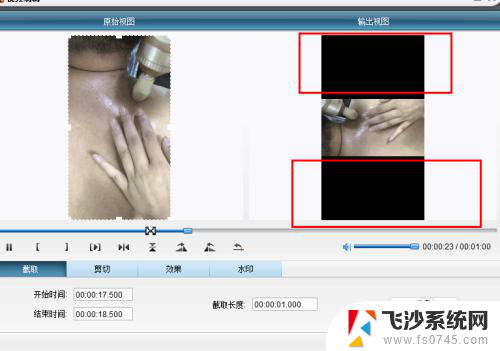
以上是关于如何旋转笔记本电脑屏幕方向的全部内容,如果还有不清楚的用户,可以参考以上步骤进行操作,希望对大家有所帮助。